Меню сайта
- Управление персоналом в условиях кризиса
- Совершенствование оперативного управления
- Управление мотивацией персонала
- Формирование кадровой политики на предприятии
- Формирование организационной культуры предприятия
- Изучение деятельности туристических фирм в России
- Метод последовательных сравнений
- Изучаем менеджмент
Экономико-математическая часть
Развитый математический аппарат, включая средства статистики;
Наличие средств вариации и анализа данных в стиле «что если…»;
Средства быстрого построения сводных итоговых таблиц с механизмом их удобного преобразования и анализа;
Средства выразительного оформления данных в таблице;
Деловая графика, позволяющая в наглядной и прозрачной форме отобразить полученные результаты в виде диаграмм;
Удобные и естественные средства вывода на печать;
Инструменты работы с географическими картами;
Возможность связанных данных, находящихся в разных таблицах и разных файлах;
Легкие средства получения данных из внешних источников;
Возможность индивидуальной настройки среды пользователем;
Общая для Windows-продуктов возможность перемещения данных из одного приложения в другое. Так, например, в Excel можно переносить материалы из текстового редактора Word и наоборот.
Большинство нетривиальных технологий Excel снабжено специальными инструментами (Мастерами), облегчающими пользователю выполнение необходимых операций для достижения поставленных целей.
Хотя Excel и ориентирован на конечного пользователя, здесь имеются средства программирования, необходимые, например, в случае, если нужно создать собственный интерфейс управления данными. Это алгоритмический язык Visual Basic for Application (Визуальный Бейсик для Приложений), прародителем которого является широко известный хрестоматийный Бейсик. Однако на этом их родство заканчивается. Современный Visual Basic по мощи, гибкости и удобству работы не уступает таким известным языкам, как С++, Delpfi, и является во всем мире очень популярным инструментом как для новичка, так и для профессионального разработчика программы продуктов.
Рассчитает соотношение основных категорий персонала по уровню образования (в %) Microsoft Excel.
Шаг 1. Создадим таблицу и введем исходные данные. Для того чтобы создать таблицу необходимо выделить ячейки и нажать на правую клавишу мыши и выбрать в контекстном меню «Формат ячеек».
В «Формате ячеек» выбираем в верхней строке «Граница» и создаем таблицу.
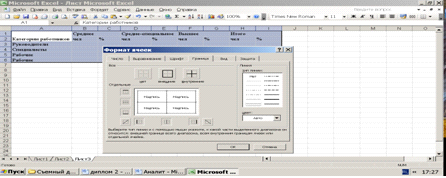
Шаг 2. Вводим исходные данные: численность руководителей, специалистов, рабочих и обслуживающего персонала (чел). Для того, чтобы подсчитать значение «Итого», используем функцию автосуммы на панели инструментов.
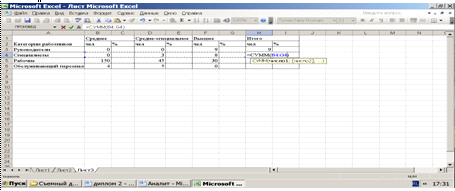
Шаг 3. Введем формулу для расчета численности категорий персонала в %. Например, для расчета численности категории рабочих, входящих в группу со средним образованием, формула будет выглядеть следующим образом:
=B5*I5/H5
Получаемое значение: 66,667.
Для определения процентного соотношения других категорий персонала действуем аналогичным образом.

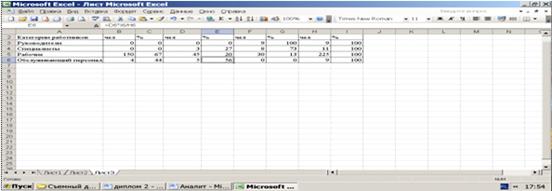
Приведем пример постройки диаграммы по данной таблице. Используем мастер диаграмм.
Шаг 1. Выделяем таблицу, на панели инструментов выбираем значок «Мастер диаграмм», тип диаграммы (в данном случае - гистограмму) и нажимаем кнопку «Далее».